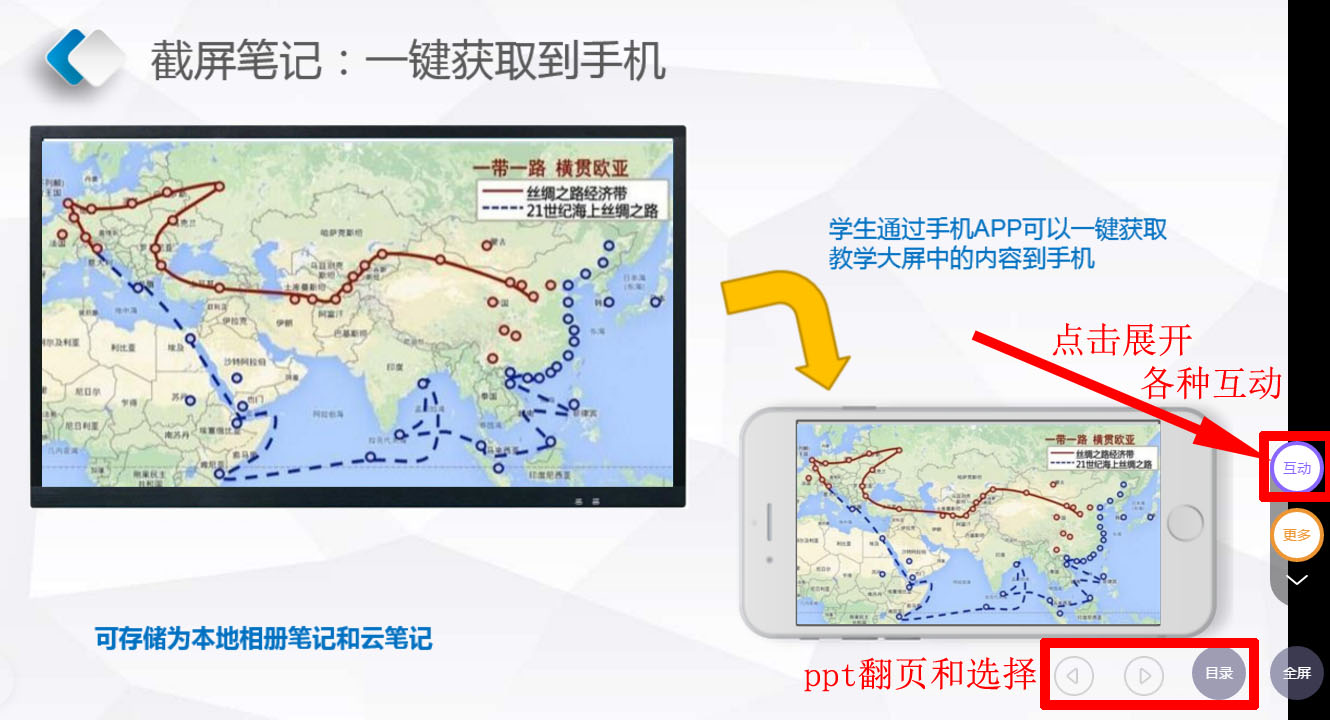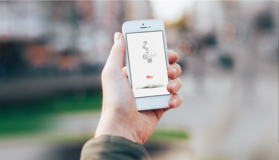PPT上课(集成激光笔聚光灯等)
上一节
下一节
PPT上课
在开启投屏后,选择“PPT上课”,点击"+"号添加要投屏的PPT,可以选择从云盘或者电脑端上传PPT(建议PPT上传云盘后通过云盘添加,简单快捷)。
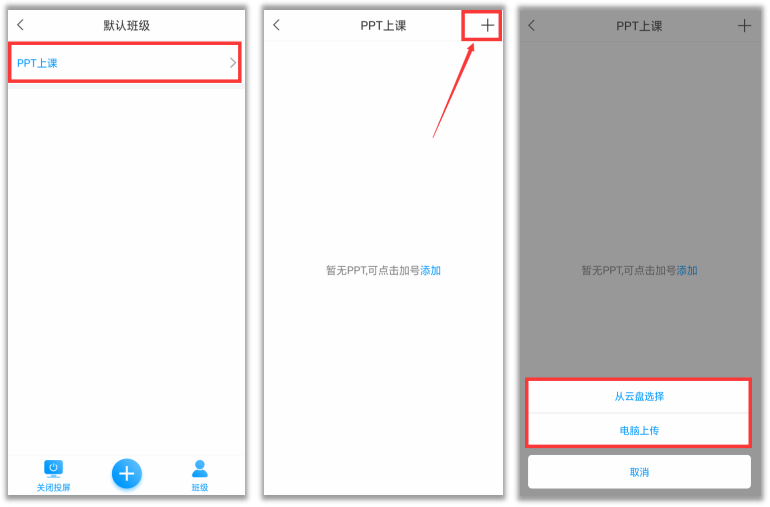
上传成功后,在学习通“PPT上课”模块会出现添加好的PPT文件,点击这个PPT即可进入播放模式。手机和电脑均可操控PPT翻页。在进行PPT投屏的同时,点击下方的“+”可以投屏签到、选人、抢答、图片、笔记等等内容。
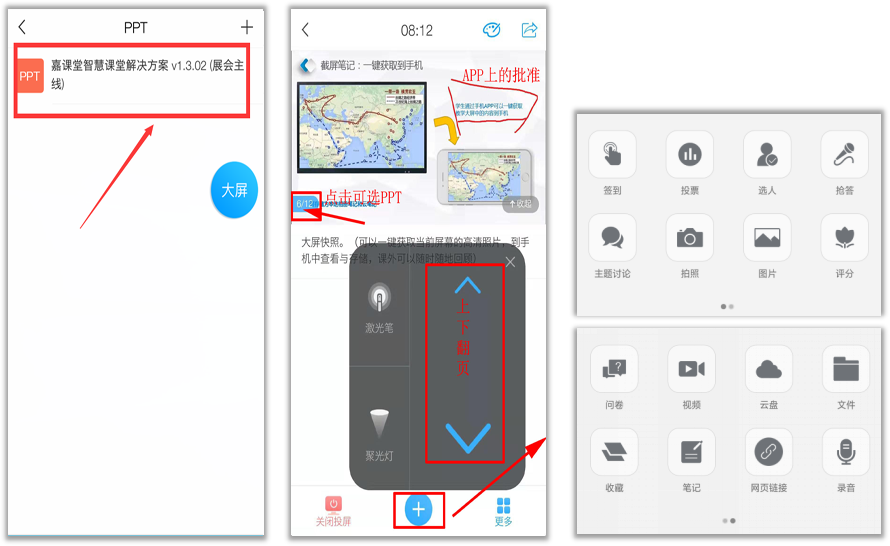
(1)教师可直接在APP上的PPT做批注,同步显示到投屏电脑上。
(2)上下翻页功能实现PPT翻页,点击目录可选择PPT。
(3)激光笔和聚光灯功能可锁定重点知识,教师可随意走到学生当中,增强教学参与感和互动性。按住激光笔和聚光灯,移动手机即可。
电脑显示界面:PPT翻页和目录选择、全屏、各种互动